
Một trong những trò chơi điện tử phổ biến nhất trong thời gian gần đây là The Elder Scrolls V: Skyrim. Nó đã bán được vô số và là một trong những game PC chơi đơn được chơi nhiều nhất. Thật không may cho người dùng Linux, không có kế hoạch chuyển nó sang nền tảng này. May mắn thay, Skyrim có thể chạy trên Linux với Wine.
Điều kiện tiên quyết để chạy các trò chơi trên Steam như Skyrim trên Linux là Wine và quan trọng hơn là Winetricks. Winetricks là một tập lệnh mà người dùng có thể chạy để tự động cài đặt những thứ như Steam, DirectX, v.v. Hãy nhớ rằng mọi bản phân phối Linux đều khác nhau và bạn có thể gặp sự cố. Hãy thử rủi ro của riêng bạn!
Có nhiều phiên bản Skyrim, nhưng phiên bản tốt nhất của trò chơi sẽ chạy trên Linux là phiên bản đầu tiên từ năm 2011. Nếu bạn gặp bất kỳ vấn đề nào khiến phiên bản trò chơi này hoạt động, hãy nhớ bình luận chi tiết về chúng tại chủ đề chính thức trong trò chơi của WineHQ. Kiểm tra trang này là điều cần thiết vì nó có thể giúp các nhà phát triển Wine tìm ra cách tốt nhất để giải quyết các vấn đề họ gặp phải. Ngoài ra, bạn cũng có thể tìm thấy các bản vá cho trò chơi ở đó.
Cài đặt rượu
Phần lớn các game thủ Linux muốn chạy Skyrim sẽ sử dụng Steam. Đây là cách dễ nhất để nhanh chóng cài đặt trò chơi này trên máy tính để bàn Linux của bạn. Để tải xuống Steam, hãy mở một cửa sổ đầu cuối và sử dụng nó để cài đặt Wine và tiện ích Winetricks.
Ubuntu
sudo apt install wine-stable winetricks
hoặc
sudo apt install wine winetricks
Debian
sudo apt-get install wine winetricks
Vòm Linux
sudo pacman -S wine winetricks
mũ phớt
sudo dnf install wine winetricks
mởSUSE
sudo zypper install wine winetricks
Cài đặt Steam từ Winetricks
Sử dụng công cụ Winetricks để tải phiên bản Steam mới nhất tuyệt đối:
winetricks steam
Nếu công cụ Winetricks ngừng hoạt động và không thể tải xuống/cài đặt Steam, hãy cân nhắc việc gỡ cài đặt công cụ, sau đó cài đặt lại và thử lại. Ngoài ra, hãy truy cập trang web Steam, tải xuống phiên bản Steam mới nhất (đối với Windows) và mở trực tiếp bằng Wine (bằng cách nhấp chuột phải và chọn Mở bằng Trình tải chương trình Wine).
Sau khi cài đặt, hãy sử dụng Steam để đăng nhập vào tài khoản của bạn như bình thường. Sau đó đóng và thoát hoàn toàn Tiện ích Steam, sau đó nhấn Alt + F2 trên bàn phím của bạn. Nhập “winecfg” vào hộp lệnh. Ngoài ra, hãy tìm kiếm “winecfg” hoặc “wine configuration” trong menu ứng dụng.
Trong công cụ cấu hình, hãy tìm “Phiên bản hệ thống Windows”, đổi thành “Windows 7” và nhấp vào Áp dụng. Sau đó nhấp vào tab “Đồ họa”. Trong khu vực này, nhấp vào hộp kiểm bên cạnh “Giả lập máy tính ảo”. Sau đó, chuyển đến “Kích thước màn hình” và nhập độ phân giải gốc chính xác của màn hình của bạn.
Ví dụ: nếu tôi chạy Skyrim trên PC Linux của mình, tôi phải đặt màn hình ảo thành 1920×1080 vì tôi có màn hình 1080p.
Sau khi đặt độ phân giải, nhấp vào nút “Áp dụng” và đóng winecfg.
Cài đặt Skyrim trên Linux
Bây giờ Wine đã hoạt động bình thường, chúng ta có thể cài đặt Skyrim trên Linux. Bắt đầu bằng cách mở lại Windows Steam, tìm kiếm thư viện trò chơi của bạn cho “Skyrim” và cài đặt nó. Quá trình cài đặt sẽ mất một chút thời gian, vì vậy hãy kiên nhẫn. Sau khi hoàn thành, thoát hơi nước một lần nữa.
Lưu ý: Skyrim sẽ tự động cài đặt DirectX và bất kỳ thành phần thời gian chạy nào khác mà bạn cần trong quá trình cài đặt. Nếu vì lý do nào đó bạn chưa cài đặt chúng, hãy chạy: winetricks –gui, tìm kiếm “Directx” và cài đặt nó. Một lần nữa, hãy tham khảo luồng WineHQ trên Skyrim dành cho Linux để được trợ giúp về các thư viện và tệp bị thiếu không cài đặt được.
Mở trình quản lý tệp của bạn và điều hướng đến vị trí này: /home/username/.wine/drive_c/Program Files (x86)/Steam. Ở đó, nhấp chuột phải và chọn “mở trong thiết bị đầu cuối”. Nếu trình quản lý tệp của bạn không hỗ trợ, hãy cân nhắc cài đặt trình quản lý tệp Nautilus (Tệp) từ cửa hàng phần mềm.
Trong một thiết bị đầu cuối, hãy mở Nano, trình soạn thảo văn bản:
nano skyrim-audio-fix.sh
Sau đó dán mã này:
#!/bin/bash
cd ~/.wine/drive_c/Program Files (x86*/Steam/ PULSE_LATENCY_MSEC=50 wine steam.exe
Nhấn Ctrl + O để lưu tệp và Ctrl + X để thoát.
Tạo lối tắt tập lệnh trong thư mục chính của bạn với:
ln -s ~/.wine/drive_c/Program Files (x86*/Steam/skyrim-audio-fix.sh ~/
Từ giờ trở đi, bất cứ khi nào bạn cố chạy Skyrim, hãy mở terminal và gõ: sh skyrim-audio-fix.sh
Nó sẽ giải quyết tất cả các vấn đề phá vỡ âm thanh gây phiền nhiễu.
hoàn thiện
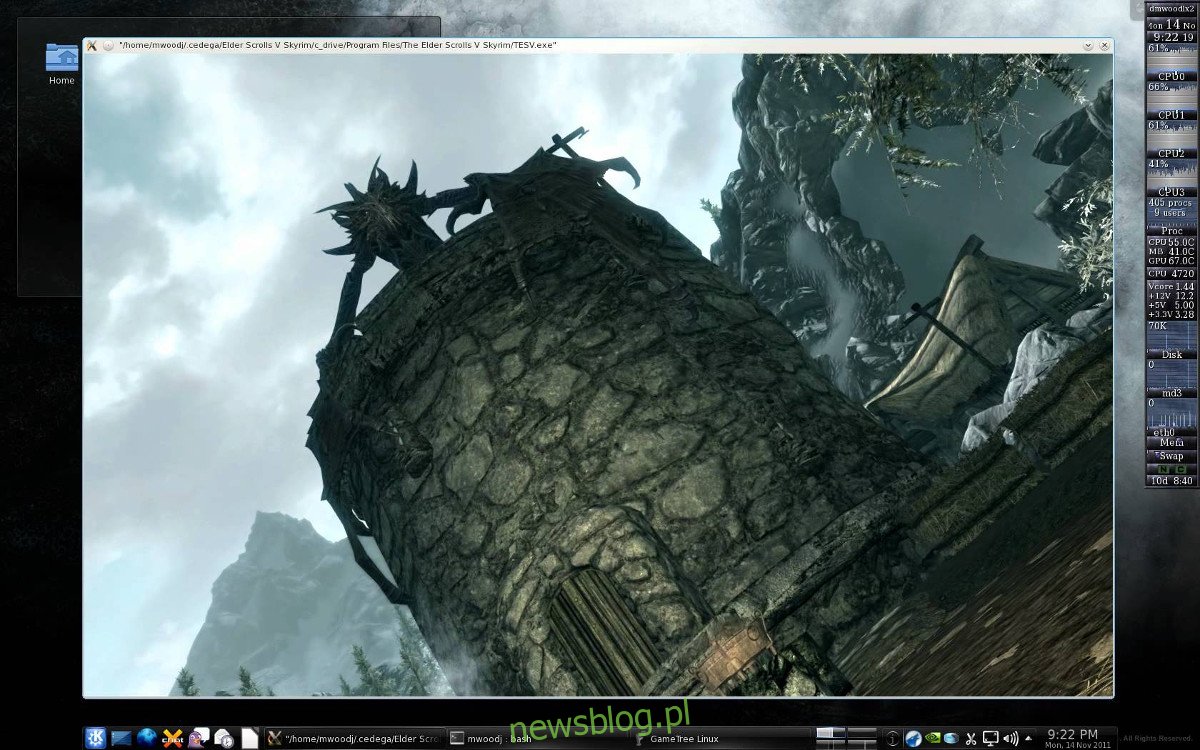
Chúng tôi đã làm tất cả mọi thứ có thể để Skyrim hoạt động trên Linux và phần lớn nó hoạt động khá tốt. Nếu bạn vẫn gặp sự cố, hãy cân nhắc cài đặt “PlayOnLinux”, nó chứa một tập lệnh sẽ tự động cài đặt The Elder Scrolls: Skyrim (cùng với các trò chơi khác Windows) nếu hướng dẫn của chúng tôi không hoạt động.
PlayOnLinux được tìm thấy trong hầu hết các cửa hàng và kho lưu trữ phần mềm phân phối Linux. Nó cũng có sẵn để tải về thông qua trang web của họ.
Chúc bạn tìm kiếm vui vẻ!
